目录一、安装vscode和node.js二、VSCode配置三、可能出现的问题总结一、安装VSCode和node.js 前言:做科研之后确实很少会总结积累,可能是科研中出现的问题的解
前言:做科研之后确实很少会总结积累,可能是科研中出现的问题的解决方法比较多样灵活,别说了其实就是偷懒哈哈哈哈哈。这不又要做前端才又开始写博客记录环境配置了。行了不说废话了赶紧开始正文。
再啰嗦一句,本文配置的环境主要针对单独JS文件的断点调试,主要是为了调试LeetCode里面的代码。
本人环境:
VScode的下载就不多说了,主要记录一下Node的安装(其实以前安装过好多遍)。
首先去官网下载对应的版本:https://nodejs.org/en/

开始安装,可以自定义选择安装路径。
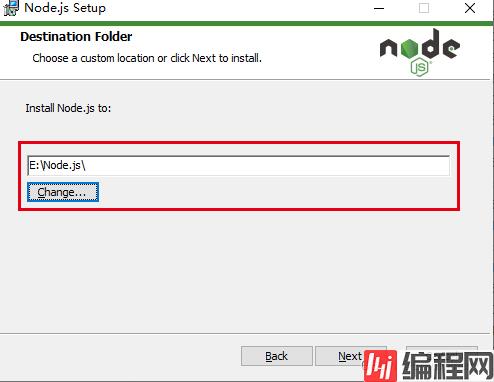
这里选择Add Path,系统变量会自动设置,但是用户变量并没有自动设置,需要的话可以自己手动加一下。

测试是否安装成功,在命令行输入node -v和npm -v,如果能显示出版本号说明安装成功,且已经有了正确的环境变量。

用户变量嘛最好也手动自己添加一个比较稳妥,因为我之前没有加,有时候在VSCode中会出现node.js找不到路径的情况,虽然重启会解决问题,但是弹了两次我总觉得还有些不对劲,所以就还是加了一下,大家在安装的时候最好提前加一下。

到这里,Node.js安装完成
先在VSCode里面安装两个插件,一个是负责运行的Code Runner,一个是JS的语法提示javascript(es6) code snippets。

创建配置文件,打开你的代码文件夹,先随便创建一个test.js,随便写几句测试代码。然后点击左边侧边栏的调试工具,选择创建launch.JSON文件。
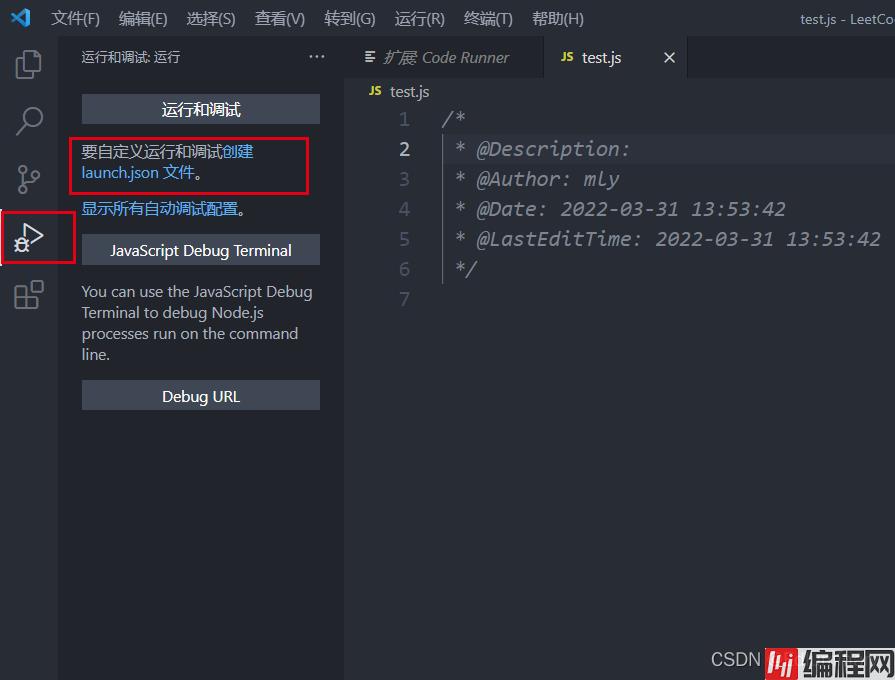
选择node.js调试环境,测试代码也可以用图里面的。

此时配置文件会自动生成,注意重点要修改一个地方,这里不要写死。将program属性改成${file},这样可以识别当前调试的文件,不需要每次都在这里更换文件名,调试哪个文件直接F5就OK。

到这里,其实就配置好了,此时的文件结构是这样的,可以直接在test.js文件打上断点,按F5进行调试


如果配置完成之后启动调试VSCode报错:无法在Path上找到可运行的Node时,重启VSCode再进行调试就没问题了。
一点小感慨:为了今年的秋招工作,前端的学习之路又开始了。工欲善其事,必先利其器,所以又要开始写配置环境的博客,不出所料的话下一篇要在VSCode里面配置Vue。以前在实习的时候写了一篇banlakeji的也不太好,现在又重新走了一遍搞个完整的。既然选择做技术了就得踏踏实实的做下去,不能爱一行干一行就得干一行尽量爱一行,冲!
到此这篇关于手把手教你VSCode配置JavaScript基于Node.js的调试环境的文章就介绍到这了,更多相关VSCode配置JS的调试环境内容请搜索编程网以前的文章或继续浏览下面的相关文章希望大家以后多多支持编程网!
--结束END--
本文标题: 手把手教你VSCode配置JavaScript基于Node.js的调试环境
本文链接: https://www.lsjlt.com/news/175996.html(转载时请注明来源链接)
有问题或投稿请发送至: 邮箱/279061341@qq.com QQ/279061341
下载Word文档到电脑,方便收藏和打印~
2024-01-12
2023-05-20
2023-05-20
2023-05-20
2023-05-20
2023-05-20
2023-05-20
2023-05-20
2023-05-20
2023-05-20
回答
回答
回答
回答
回答
回答
回答
回答
回答
回答
0